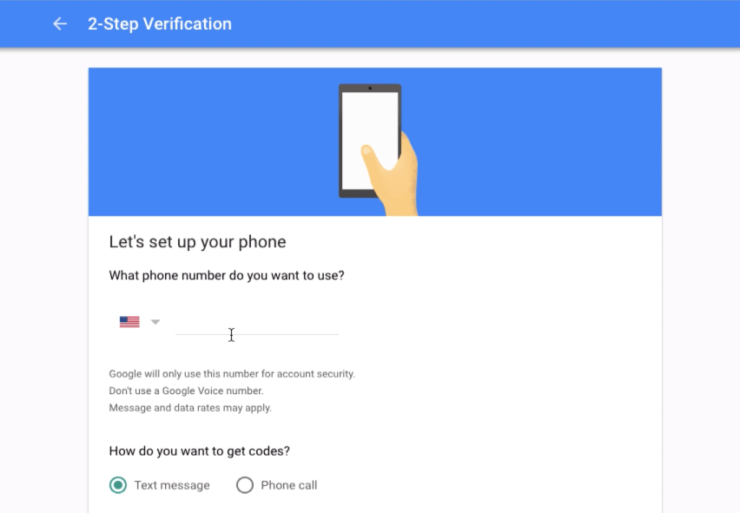Wie behebe ich den Wi-Fi-Authentifizierungsfehler unter Android?
Inhalt:

Haben Sie Probleme mit der Authentifizierung Ihres Android-WLANs? Stellt es keine Verbindung zum gesicherten Hotspot-Netzwerk in Ihrer Nähe her? Entspannen ! Hier haben wir einige Lösungen gefunden, die behoben werden könnendas Problem. Da Android OS ein Softwareprodukt ist, können viele technische Probleme auftreten. Die Probleme mit der WiFi-Internetverbindung sind ein solches ärgerliches Problem.
Grundsätzlich, wenn Sie versuchen, eine Verbindung mit einemverfügbares Netzwerk Das WLAN scannt das Netzwerk und stellt eine Verbindung zum Netzwerk her, indem es die IP-Adresse abruft. Wenn das Netzwerk geschützt ist, werden Sie aufgefordert, das Kennwort einzugeben. Wenn Sie jedoch mit dem Problem "Authentifizierungsfehler aufgetreten" nicht weiterkommen, müssen Sie nur wenige Änderungen an den WLAN-Einstellungen und am Android-Gerät vornehmen. Schauen wir uns das unten genauer an.
↑ Behebung des Authentifizierungsfehlers auf dem Android-Smartphone
↑ Methode 1. Starten Sie Ihren Router neu
Einige technische Probleme können bei Ihrem Router auftreten. Schalten Sie den Router daher besser für einige Minuten aus und starten Sie ihn neu. Stellen Sie auch sicher, dass Sie Geben Sie den Passcode korrekt in Ihren Router und den gleichen in Ihr Gerät ein.
Zuvor klicken Sie auf Ihrem Android-Gerät auf "Passwort vergessen". Nachdem das WLAN vollständig aktiviert ist, verbinden Sie das Gerät durch Eingabe des Kennworts.
↑ Methode 2. Ändern Sie das Sicherheitsprotokoll
Versuchen Ändern des Sicherheitsprotokolls, z. B. wenn es sich um WPA handelt, ändern Sie es am Hotspot in WPA2. Versuchen Sie dann, eine Verbindung zum Wi-Fi-Netzwerk herzustellen.
Sie können Ihr Android-WLAN sogar manuell einstellen, indem Sie auf "Netzwerk vergessen" klicken und unter "Erweitert" auf "Hinzufügen" klicken Netzwerk “und wählen Sie dann Ihre bevorzugten Optionen aus.
↑ Methode 3. Verwenden Sie die statische IP-Adresse
- Gehe zu Rahmen von Android.
- Öffne das W-lan
- Suchen Sie hier nach Ihrem gewünschten Netzwerk.
- Drücken Sie lange auf das WiFi-Netzwerk und suchen Sie nach einer Option mit dem Namen Erweiterte Einstellungen. Sie finden diese Option auch unter Netzwerk ändern oder einfach durch Klicken auf das Netzwerk.
- Hier ändern Sie die IP-Einstellung von DHCP zu statisch.
- Weisen Sie nun die IP-Adresse zu 192.168.1. *** (Fügen Sie eine beliebige Zahl von 1 bis 225 bei *** hinzu.)

Statische Einstellung in Android WiFi
- Lass alles andere unberührt.
- Speichern Sie die Änderungen und Sie werden feststellen, dass Ihr WiFi verbunden ist.
Hinweis: Wenn das Internet nicht funktioniert, obwohl das WLAN verbunden ist, wechseln Sie einfach wieder zu DHCP, während Sie noch verbunden sind. Das Problem wird gelöst.
↑ Methode 4. Veraltete Dateien löschen
↑ Nur für gerootete Geräte
- Laden Sie den ES File Explorer herunter und installieren Sie ihn auf Ihrem Gerät.
- Geben Sie ihm Root-Berechtigungen, wenn Sie dazu aufgefordert werden.
- Gehen Sie vom Menü zum Root-Explorer.
- Gehe zu / data / misc / dhcp /
- Löschen Sie alle dort vorhandenen Dateien.
- Starten Sie das Gerät neu und versuchen Sie zu überprüfen, ob das Problem behoben ist.
Fazit: Ich hoffe, der Beitrag war hilfreich. Geben Sie auch Ihre wertvollen Gedanken in Form von Kommentaren in dem unten angegebenen Abschnitt. Teilen Sie es auf sozialen Websites, um das Bewusstsein zu schärfen.
Tricks












![Beheben Sie den internen GoDaddy-Serverfehler [500] in WordPress](/images/Tech-Tips/Resolve-GoDaddy-Internal-Server-Error500-on-WordPress_5637.jpg)